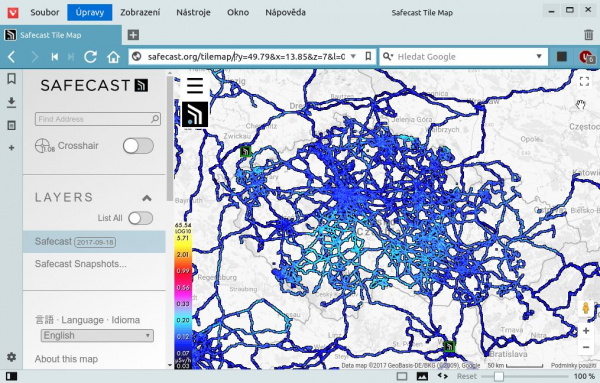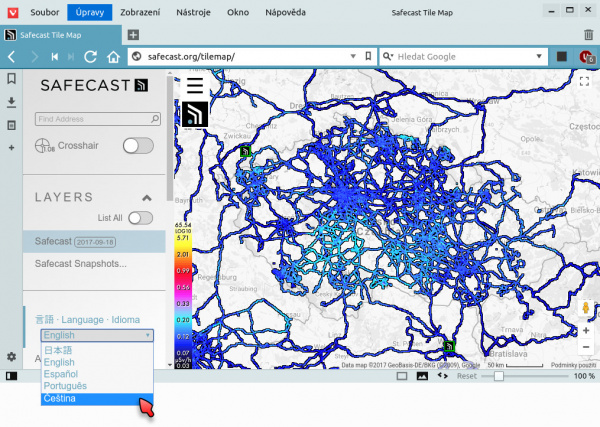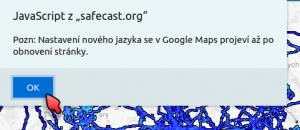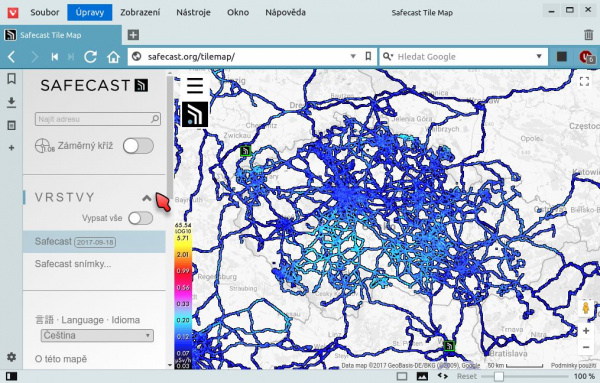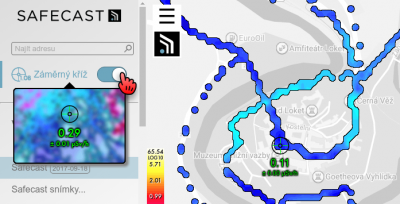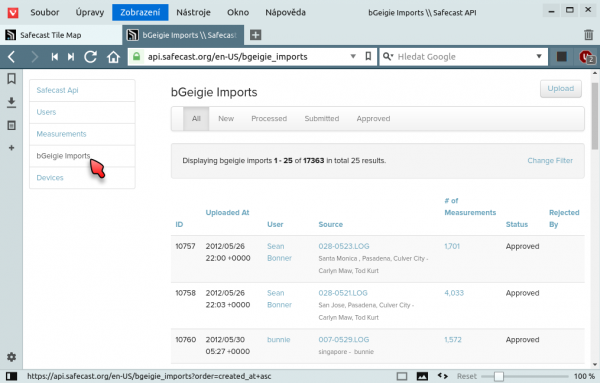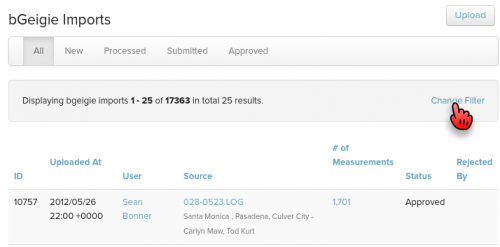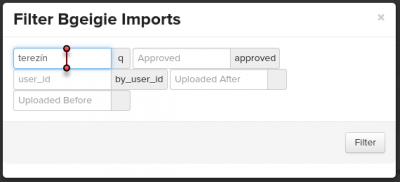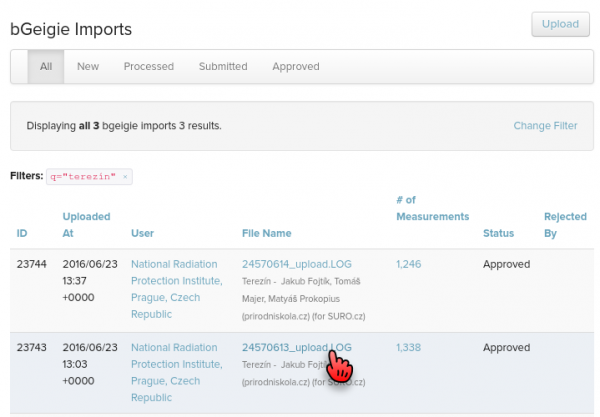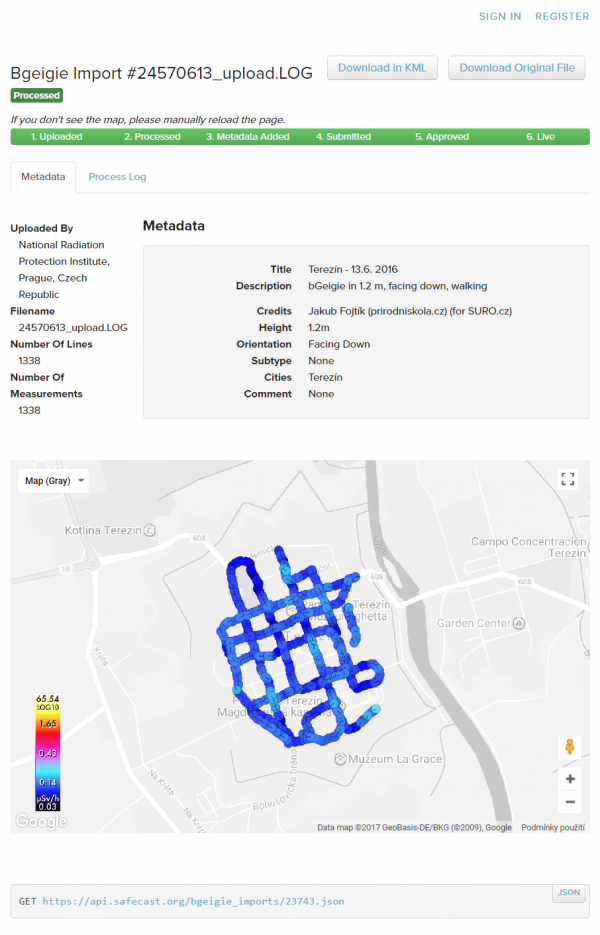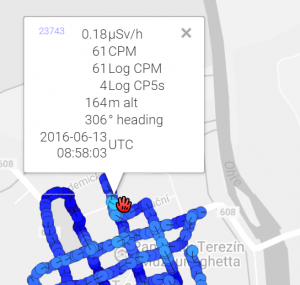Online aplikace na webu Safecast.org
Organizace SAFECAST provozuje několik webových aplikací pro správu, nahrávání a zobrazení dat z přístrojů bGeigie Nano a dalších. Safecast Tile Map - veřejná mapa podobného typu jako Google Mapy, nebo Mapy.cz, se zobrazením všech měření. Safecast API - rozhraní umožňující práci s jednotlivými soubory měření - zobrazení, nahrávání atd.
Safecast Tile Map
Safecast Tile Map je veřejně dostupná mapa zobrazující všechna a nahraná a schválená data. Pokud Váš nahraný soubor ještě nebyl schválen, na této mapě ho neuvidíte.
Uživatelské tipy
Webová adresa obsahuje údaje o aktuální části mapy
Webová adresa obsahuje informace o souřadnicích a měřítku mapy, takže pokud máte právě zobrazenou např. Prahu, pak můžete snadno sdílet mapu např. svým známým - stačí si nastavit mapu na požadovanou oblast a poslat dotyčnému webovou adresu - pro Prahu například:
http://safecast.org/tilemap/?y=50.08&x=14.414&z=12&l=0&m=0
pro zobrazení celé České republiky je pak odkaz:
http://safecast.org/tilemap/?y=49.58&x=14.63&z=8&l=0&m=0
Tile Map umí česky
Tedy zatím alespoň z větší části. Stačí si vlevo najít položku Language a z rolovací nabídky si vybrat češtinu:
Po potvrzení vyskakovacího okna:
a ovládací prvky mapy jsou nyní v češtině:
Tile Map - funkce a nástroje
V Tile Map fungují samozřejmě standardní funkce podobných těm v Mapách Google apod.:
- posun mapy - podržíme stisknuté levé tlačítko myši a pohybujeme kurzorem
- zoom (přiblížení a oddálení mapy) - pomocí rolovacího kolečka myši
- Najít adresu - klasické vyhledávání adresy jako v Mapách Google, výsledek se v mapě zvýrazní červenou značkou
Specifické funkce pro Safecast data:
tyto funkce aktivujeme kliknutím myší na grafický přepínač (ten se při zapnutí funkce přesune zleva doprava a zbarví modře):
- pro nás jsou nejdůlěžitější následující:
Záměrný kříž (Crosshair)
- uprostřed mapy se zobrazí symbol zaměřovače a hodnota dávkového příkonu z naměřených dat ležících pod ním
- se záměrným křížem nelze hýbat, musíte posouvat mapu pod ním
- pokud nejsou pod křížem žádná data, zobrazuje text "NO TARGET"
Podklad
- zde si můžete nastavit různé podkladové mapy
Safecast API
API je rozhraní, skrz které je možné data nahrávat - toto u přístrojů zapůjčovaných v rámci programu RAMESIS provádějí zaměstnanci SÚRO. Rozhraní je zatím jen v anglickém jazyce, český jazyk by měl být časem také k dispozici. API najdete na adrese https://api.safecast.org/ přičemž nás zajímá hlavně sekce bGeigie Imports, kde najdeme data z našich přístrojů:
Podobně jako u Tile Map i webová adresa u API obsahuje informace o tom, jaká data jsou zobrazena a případně jaké filtry jsou použity.
Zde například najdete všechna data, která jsme nahráli:
Vyhledávání a filtrování dat v API
V API můžete hledat data podle různých kritérií. Filtr aktivujete kliknutím na Change filter:
V tomto případě chceme zjistit, zda někdo měřil v Terezíně - do pole "q" tedy napíšeme "terezín" (diakritika - háčky, čárky - nevadí, ale je doporučeno nepoužívat velká písmena) a potvrdíme stiskem tlačítka Filter:
![]() INFO: Filtr nebere písmena s diakritikou a bez jako stejné znaky, takže pro "terezin" by filtr nenašel nic, zatímco pro "terezín" ano.
INFO: Filtr nebere písmena s diakritikou a bez jako stejné znaky, takže pro "terezin" by filtr nenašel nic, zatímco pro "terezín" ano.
A API nám zobrazí pouze data vyhovující zadanému filtru. Pokud si myší klepneme na název daného souboru (zde druhého od shora):
Čímž se dostaneme na stránku konkrétního nahraného LOG souboru.
![]() INFO: Výsledky Vašeho vyhledávání můžete snadno někomu nasdílet nebo poslat emailem - webová adresa obsahuje nastavení filtru a dokonce i nastavení řazení záznamů - např. pro "terezín" s nastavením řazením výsledků od nejnovějšího nahoře k nejstaršímu dole:
INFO: Výsledky Vašeho vyhledávání můžete snadno někomu nasdílet nebo poslat emailem - webová adresa obsahuje nastavení filtru a dokonce i nastavení řazení záznamů - např. pro "terezín" s nastavením řazením výsledků od nejnovějšího nahoře k nejstaršímu dole:
API - stránka s detaily nahraného LOG souboru
Stránka záznamu obsahuje informace týkající se konkrétního LOG souboru, parametry měření, interaktivní mapku a další informace.
Indikace stavu dat - schváleno, neschváleno ap.
Indikační proužek nám říká, v jakém stavu jsou nahraná data - takto vypadá stav dat poté, co je Safecastu předáme ke schválení:
přičemž poté co je Safecast schválí, tak se políčko 5. Approved zbarví také zeleně. Přítomnost dat na veřejné mapě - tj. na Tile Map indikuje zelené zbarvení políčka 6. Live:
![]() INFO: Pokud data zůstávají delší dobu v neschváleném stavu, neznamená to, že by Safecast odmítl data schválit, nebo s nimi bylo něco v nepořádku. Spíše to znamená, že kvůli velkému časovému vytížení členů Safecast týmu nepřišla na Vaše data ještě řada ke schválení. Pokud by se Safecastu na Vašich datech "něco nezdálo", v krátké době by nás kontaktovali a my pak dali vědět i Vám.
INFO: Pokud data zůstávají delší dobu v neschváleném stavu, neznamená to, že by Safecast odmítl data schválit, nebo s nimi bylo něco v nepořádku. Spíše to znamená, že kvůli velkému časovému vytížení členů Safecast týmu nepřišla na Vaše data ještě řada ke schválení. Pokud by se Safecastu na Vašich datech "něco nezdálo", v krátké době by nás kontaktovali a my pak dali vědět i Vám.
Zobrazení hodnot jednotlivých bodů
V rámci interaktivní mapky v API je možné velmi snadno zobrazit hodnoty konkrétního bodu po najetí myší: